
- MicroStrategy 教程
- MicroStrategy - 首页
- MicroStrategy - 概述
- MicroStrategy - 环境设置
- MicroStrategy - 桌面
- MicroStrategy - 架构
- MicroStrategy - 数据导入
- MicroStrategy - OLAP 服务
- MicroStrategy 对象
- 配置对象
- MicroStrategy - 公共对象
- MicroStrategy - 模式对象
- MicroStrategy - 报表对象
- MicroStrategy 基础报表
- MicroStrategy - 报表类型
- MicroStrategy - 切片
- MicroStrategy - 切块
- MicroStrategy - 透视
- MicroStrategy - 钻取
- MicroStrategy - 上卷
- MicroStrategy - 创建指标
- MicroStrategy - 嵌套指标
- MicroStrategy 高级报表
- 创建派生指标
- MicroStrategy - 指标比较
- MicroStrategy - 创建过滤器
- MicroStrategy - 高级过滤器
- 快捷键和嵌入式过滤器
- MicroStrategy - 刷新报表
- MicroStrategy - 智能多维数据集
- MicroStrategy 仪表板
- 创建仪表板
- 格式化仪表板
- MicroStrategy - 图表可视化
- MicroStrategy - 网格可视化
- 热力图可视化
- MicroStrategy - 网络可视化
- 使用多个数据集进行可视化
- 在仪表板中过滤数据
- MicroStrategy - 添加 Web 内容
- MicroStrategy Office
- 条件格式化
- MicroStrategy - 自定义分组
- MicroStrategy - 报表缓存流程
- MicroStrategy - 数据仓库
- MicroStrategy - 预测模型
- MicroStrategy 有用资源
- MicroStrategy - 快速指南
- MicroStrategy - 有用资源
- MicroStrategy - 讨论
MicroStrategy - 网络可视化
网络可视化用于快速轻松地识别相关数据项之间的关系。例如,可视化社交网络。属性元素在可视化中显示为节点,节点之间绘制线(称为边)以表示元素之间的关系。创建可视化后,用户可以使用节点大小、边粗细和边颜色等显示选项查看节点的特征及其之间的关系。
示例
在此示例中,我们将根据利润创建客户细分和产品子类别之间的网络可视化。此处,客户细分和产品子类别是节点,而利润是表示它们之间关系的边。
步骤 1
通过选择网络作为选项来创建新的可视化。如图所示,它至少需要添加一个属性。
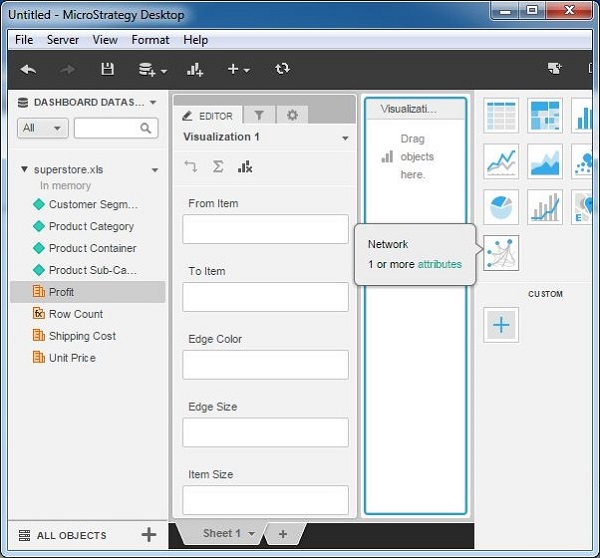
步骤 2
在“起始项”框中添加客户细分,在“目标项”框中添加产品子类别。还将利润属性添加到“边大小”框中。下图显示了创建的网络图。边的粗细与利润的大小成比例。
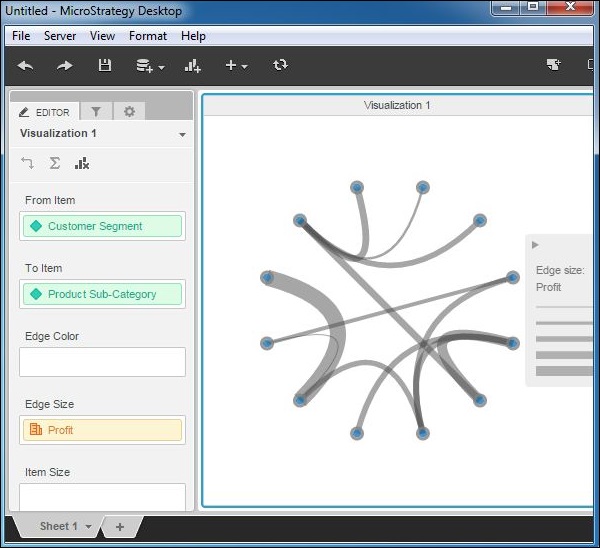
步骤 3
将利润添加到边颜色可以得到更好的图表,该图表显示边的不同颜色,基于它代表给定客户细分中给定产品子类别的利润百分比。
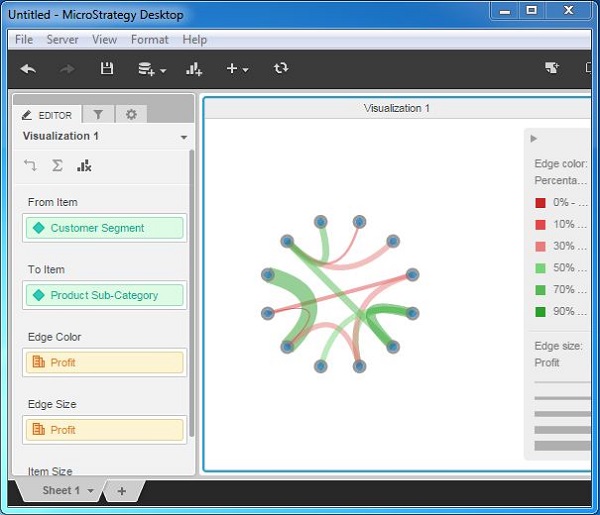
广告